Ihr könnt die Windows 10-Spracherkennung von Cortana in wenigen Minuten deutlich verbessern. Wir zeigen, wie das funktioniert.
Cortana lernt von Zeit zu Zeit dazu und lässt sich komplett per Sprachsteuerung bedienen. Allerdings kann es zu Verständigungsschwierigkeiten kommen. Cortana reagiert dann extrem zeitverzögert oder gar nicht.
Windows 10: Spracherkennung verbessern und Cortana trainieren
Cortana ist standardmäßig nicht auf einen einzelnen Benutzer „eingestimmt“, sondern reagiert zunächst auf jede Stimme. Ihr könnt sie aber so einstellen, dass sie konkret auf eure Stimme reagiert.
Vorbereitung: Wenn ihr Cortana aktiviert und den Sprachbefehl Hey Cortana eingerichtet habt, könnt ihr sie per Mikrofon steuern.
- Drückt die Tastenkombination Windows + Q, um Cortana aufzurufen.
- Klickt auf das Zahnrad-Symbol links am Rand.
![]()
- Im Einstellungsfenster klickt ihr links auf den Punkt „Mit Cortana sprechen“.
- Stellt den Schalter bei „Mit Cortana sprechen“ auf Ein, sofern noch nicht geschehen.
- Darunter aktiviert ihr die Option „Versuche, nur auf mich zu reagieren“.
- Falls die Option ausgegraut ist, klickt ihr auf „Lerne, wie ich 'Hey Cortana‘ sage“.
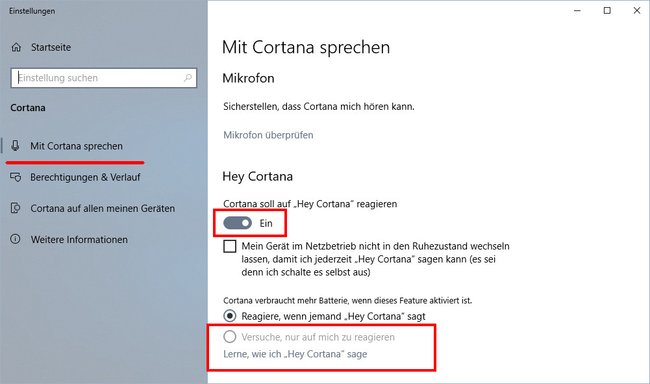
Die Spracherkennung von Cortana sollte nun deutlich besser funktionieren. Hier gibt es die wichtigsten Sprachbefehle und die witzigsten Sprüche von Cortana.


